Diagramy punktowe wizualizują relację między dwiema zmiennymi liczbowymi. Jedna zmienna jest wyświetlana na osi X, a druga na osi Y. Dla każdego rekordu jest kreślony punkt w miejscu, w którym na diagramie przecinają się dwie zmienne. Gdy wynikowe punkty tworzą nielosową strukturę, istnieje związek między tymi dwiema zmiennymi.
Przykład
Poniższy diagram punktowy przedstawia związek między frekwencją wyborczą w wyborach, które odbyły się w Stanach Zjednoczonych w 2016 roku, a dochodem na mieszkańca w 2019 roku.
- Oś X — frekwencja wyborcza
- Oś Y — dochód na mieszkańca w 2019 roku
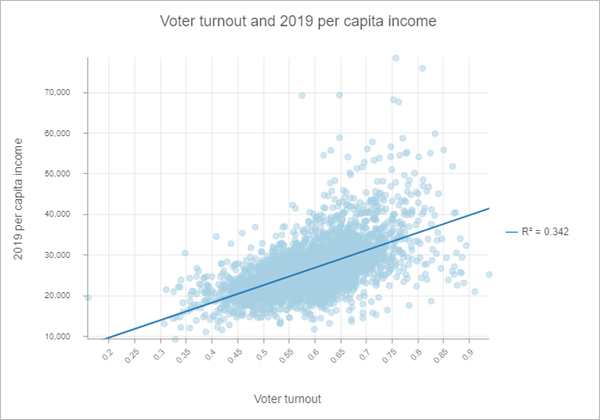
Dane
Konfiguracje Dane obejmują zmienne, które są używane do tworzenia diagramu punktowego, statystyk wyświetlonych na diagramie i konfiguracji symboli.
Zmienne
Diagramy punktowe są złożone z dwóch zmiennych liczbowych: liczby na osi X oraz liczby na osi Y.
Statystyka
Obliczane jest równanie regresji i powiązana linia trendu oraz wartość R² mogą zostać wykreślone na diagramie punktowym. Linia trendu modeluje relację liniową między x i y, a wartość R² określa, jak dobrze dane pasują do modelu. Te statystyki są odpowiednie tylko dla relacji liniowych. Parametr Pokaż trend liniowy jest używany do wyświetlania i usuwania linii trendu z diagramu punktowego. Aby zmienić kolor linii trendu, kliknij próbkę koloru w parametrze Styl linii trendu i wybierz nowy kolor.
Gdy małym wartościom x odpowiadają małe wartości y, a dużym wartościom x odpowiadają duże wartości y (linia nachylona do góry), oznacza to korelację dodatnią. Gdy małym wartościom x odpowiadają duże wartości y, a dużym wartościom x odpowiadają małe wartości y (linia nachylona w dół), oznacza to korelację ujemną.
Notatka:
Ważne jest, aby zauważyć, że x skorelowane z y nie oznacza, że x powoduje y.
Symbol
Na diagramie punktowym można zmienić rozmiar i kolor symboli.
Punkty diagramu punktowego można wizualizować jednym kolorem lub z użyciem kolorów podanych w stylu warstwy. Domyślnie diagramy punktowe korzystają z kolorów warstwy i dziedziczą swoje kolory obrysu i wypełnienia ze stylu warstwy źródłowej. Symbolizując warstwę z użyciem innego atrybutu niż którakolwiek ze zmiennych diagramu punktowego, można na wizualizacji diagramu punktowego przedstawić dodatkowy wymiar.
Osie
Konfiguracje Osie są używane do zmiany specyfikacji osi x i osi y. Obydwie osie zawierają konfiguracje dla skali, granic minimalnych i maksymalnych oraz formatowania liczb.
Skala logarytmiczna
Domyślnie osie diagramu punktowego są wyświetlane w skali liniowej. Jedną lub obydwie osie można wyświetlić w skali logarytmicznej, korzystając z suwaka Skala logarytmiczna.
Skale logarytmiczne są przydatne przy wizualizacji danych z dużym przesunięciem dodatnim, gdzie większość punktów danych ma małe wartości, a kilka punktów danych ma bardzo duże wartości. Zmiana skali osi nie powoduje zmiany wartości danych, a jedynie sposób, w jaki są one wyświetlane.
Skale liniowe są oparte na dodawaniu, a skale logarytmiczne na mnożeniu.
W skali liniowej każdy przyrost na osi reprezentuje taką samą odległość w wartości. Na przykład na poniższym diagramie osi każdy przyrost na osi zwiększa się przez dodanie 10.
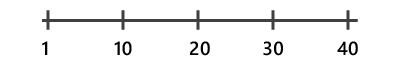
W skali logarytmicznej przyrosty zwiększają się o wielkości. Na poniższym diagramie osi każdy przyrost na osi zwiększa się poprzez pomnożenie przez 10.
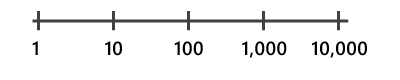
Notatka:
Skale logarytmiczne nie pozwalają wyświetlać wartości ujemnych lub zerowych. Jeśli użyjesz skali logarytmicznej dla zmiennej zawierającej wartości ujemne lub zerowe, te wartości nie zostaną wyświetlone na wykresie.
Granice osi
Domyślnie minimalne i maksymalne granice osi są konfigurowane na podstawie zakresu wartości danych reprezentowanych na osi. Wartości te można dostosować, wpisując nową wartość granicy osi. Kliknij przycisk Resetuj, aby przywrócić domyślną wartość granicy osi.
Format liczbowy
Możliwe jest sformatowanie sposobu wyświetlania wartości liczbowych na osi przez podanie liczby miejsc po przecinku i określenie, czy ma być stosowany separator tysięcy.
Prowadnice
Linie i zakresy prowadnicy można dodać do diagramu jako informacje dodatkowe lub w celu wyróżnienia ważnych wartości. Opisy można dodać, klikając przycisk Dodaj opis i wybierając opcję Dodaj opis osi X lub Dodaj opis osi Y.
Aby utworzyć linię prowadnicy, wprowadź wartość Początek, określającą, gdzie ma być początek tej linii. Aby utworzyć zakres prowadnicy, wprowadź wartość Początek i wartość Koniec. Można także zmienić wygląd linii lub zakresu prowadnicy. W przypadku linii można zaktualizować styl, szerokość i kolor. W przypadku zakresów można zaktualizować kolor wypełnienia.
Opcjonalnie można także zmienić nazwę prowadnicy przy użyciu parametru Nazwa prowadnicy i dodać do prowadnicy tekst za pomocą parametru Etykieta prowadnicy (na przykład Mediana).
Istnieje możliwość wyboru, czy prowadnice mają być wyświetlane na wierzchu diagramu, czy pod nim, za pomocą przycisków Nad i Pod w parametrze Wyświetlaj.
Format
Wygląd diagramu punktowego można skonfigurować za pomocą formatowania tekstu i elementów symboli. Dostępne są następujące opcje formatowania diagramu:
- Elementy tekstowe — rozmiar, kolor i styl czcionki używanej w tytule diagramu, tytule osi x, tytule osi y, tytule legendy, tekście opisu, tekście legendy i etykietach osi. Aby zmienić format wielu elementów jednocześnie, należy je wybierać, klikając przy naciśniętym jednocześnie klawiszu Ctrl.
- Elementy symboli — kolor, szerokość i styl (Pełny, Kropka lub Kreska) linii siatki oraz osi, a także kolor tła diagramu.
Ogólne
Domyślne tytuły diagramów i osi są określane na podstawie nazw zmiennych i typu diagramu. Tytuły można modyfikować lub wyłączyć na karcie Ogólne. Tytuł można również podać w parametrze Tytuł legendy, a opis diagramu — w parametrze Opis. Opis to blok tekstu, który jest wyświetlany u dołu okna diagramu.